你有没有遇到过这种情况?游戏下载下来,硬盘空间就快不够用了,尤其是那些大容量游戏,简直让人头疼。别急,今天就来教你几招,轻松压缩游戏,让你的硬盘空间瞬间变大!
一、选择合适的压缩工具
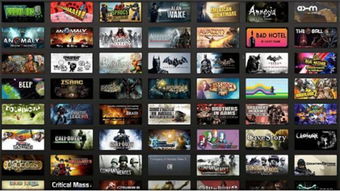
想要压缩游戏,第一步就是找到一款好用的压缩工具。市面上有很多选择,比如WinRAR、7-Zip、WinZip等。这些工具各有特点,你根据自己的需求来挑选。
二、压缩游戏文件

1. 选择合适的压缩格式:ZIP格式是大家最常用的,几乎所有的压缩软件都支持。如果你需要解压到特定的设备,比如手机,那么可以选择适合该设备的格式。
2. 选择合适的压缩级别:压缩级别越高,压缩率越大,但压缩时间也会更长。一般来说,选择“快速”或“正常”压缩级别就足够了。
3. 压缩前清理垃圾文件:在压缩游戏文件之前,先清理一下垃圾文件和临时文件,这样可以减少压缩文件的大小,提高压缩效率。
三、解压游戏文件

1. 找到压缩文件:打开压缩工具,找到你压缩的游戏文件。
2. 解压到指定文件夹:选择一个合适的文件夹,点击“解压到指定文件夹”,然后点击“确定”。
3. 等待解压完成:解压过程中,电脑内存运行比较多,不建议运行大软件,耐心等待即可。
4. 打开解压后的文件夹:解压完成后,打开解压时指定的文件夹,就可以看到游戏文件了。
四、手机游戏压缩包解压
1. 解压游戏文件:手机上解压游戏文件,可以使用手机自带的文件管理器,或者下载第三方解压软件,如ZArchiver。
2. 安装游戏:解压完成后,找到游戏文件夹中的安装文件,如APK文件,点击安装即可。
五、Win10游戏硬盘压缩功能
如果你使用的是Win10系统,那么恭喜你,因为Win10自带了一个非常有效的硬盘压缩功能。
1. 打开命令提示符:按Win+R键,输入CMD,然后回车。
2. 切换到游戏安装目录:输入命令cd /d E:SteamsteamappscommonNioh(根据你的游戏安装路径修改),然后回车。
3. 压缩游戏:如果你的电脑是Win10,请输入命令compact /c /s /exe:lzx;如果是Win7-Win8.1,请输入命令compact /c /s。等待一个小时后,压缩完成。
六、注意事项
1. 压缩后的游戏文件可能无法恢复原状:压缩游戏文件后,如果需要恢复原状,需要使用与压缩时相同的压缩工具和解压方法。
2. 压缩后的游戏文件可能无法在所有设备上运行:有些游戏可能对压缩文件不兼容,导致无法运行。
3. 压缩游戏文件可能会影响游戏性能:虽然压缩后的游戏文件大小减小了,但可能会对游戏性能产生一定影响。
通过以上方法,相信你已经学会了如何压缩游戏。快来试试吧,让你的硬盘空间瞬间变大,尽情享受游戏带来的乐趣吧!
